
在 Mac 版 GarageBand 中加入和編輯效果外掛模組
效果可讓您以各種方式來調整和提升您音樂的聲音。流行音樂中許多熟悉的聲音便是使用效果製作的。
每個 Patch 最多有四個內建的效果外掛模組。您可以將效果外掛模組加入到 Patch 中、將它們開啟或關閉、重新排列它們的順序,以及在「外掛模組」區域中移除它們。您也可以打開效果的外掛模組視窗來調整效果設定。
效果類型
GarageBand 內建各式各樣具備錄音室等級的效果外掛模組,可供您在計畫案中使用:
壓縮器:壓縮器會調整 Patch 的音量以讓突然的音量變化更加流暢。壓縮器可在音軌或整首歌曲中加入重擊和清晰度,讓其在動態範圍較窄的音訊設備上播放時,能有更好的聲音呈現。
延遲:延遲效果會像迴音一樣地重複聲音。它可以在聲音中添加細膩的空間感,或者可以製造一種聲音或樂器處於大型空間、洞穴或外太空的印象。您也可以使用延遲效果來加倍個別的聲音,以模擬一組樂器播放同一旋律,藉此產生節奏感,或者加強歌曲中音軌的立體聲程度。
扭曲:扭曲效果包含擴大器模擬和破音,會更改原始聲音的音調以重新創造出類比或數位失真的感覺。真空管在數位音訊技術發展前被用於音訊擴大器,現今仍用於相同的擴大器。破音管放大器在樂曲上會產生令人愉悅的扭曲感,已經成為搖滾和流行音樂中熟悉的音樂部分。數位扭曲效果提供了另一種類型的失真感,可用來修改人聲和其他音軌,以產生強烈、不自然的音調或建立聲音效果。
等化器:EQ(等化器的簡寫)是強大且豐富的效果,可讓您更改聲音中所選頻率的音量。您可以使用等化器來對音訊檔案的聲音、樂器、聲樂表演或整個計畫案產生細膩且具戲劇張力的變化。等化器在流行音樂中可能是最常被使用的效果之一。
所有等化器都是專門的音訊濾波器,允許某些頻率在升高(提升)或降低(削減)其他頻率的層次時,可維持不變地通過。GarageBand Patch 具有等化器效果,在一個單元中組合了多個濾波器,因此您可以在整個頻譜範圍內檢視和編輯多個頻率波段。
調變:調變效果包含「副歌」、「迴旋音」、「相位器」。就像延遲效果一樣,它們會重複聲音,但它們還會在播放重複訊號時進行變換和調整。訊號也可以相對於原始聲音進行降頻。調變效果可用來為聲音添加動態感和深度。
雜訊消除器:雜訊消除器會在聲音落在特定最小音量之下時,藉由切斷聲音來減少低音量的雜訊(稱為臨界值)。它通常會用作一連串效果的開頭,並預設包含在音軌中以協助減少輸入的雜訊。
殘響:殘響會模擬聲音在環繞空間中的自然反射。它可以對聲音和樂器增加清晰度和臨場感、在聲音中添加環場感覺,或者模擬不同的空間和其他原聲環境。
許多 GarageBand Patch 隨附殘響效果的螢幕控制項目,通常名為「環境」與「殘響」。當螢幕控制項目作用中時(非設為零),這些殘響效果便會修改音軌的聲音。在從「主要效果」區段中的上半部彈出式選單中選擇其中一個效果後,這些效果的聲音可使用「主要效果」螢幕控制項目來加以編輯。在彈出式選單中,其名稱會反映 Patch 中所用之螢幕控制項目的名稱。
其他:GarageBand 包含其他類型的效果,如擴大器模型、過濾器、音高變換器和其他特殊效果。
加入效果外掛模組
在 Mac 版 GarageBand 中,在「外掛模組」區域中按一下空白的外掛模組插槽,選擇效果類別,然後從子選單中選擇外掛模組。
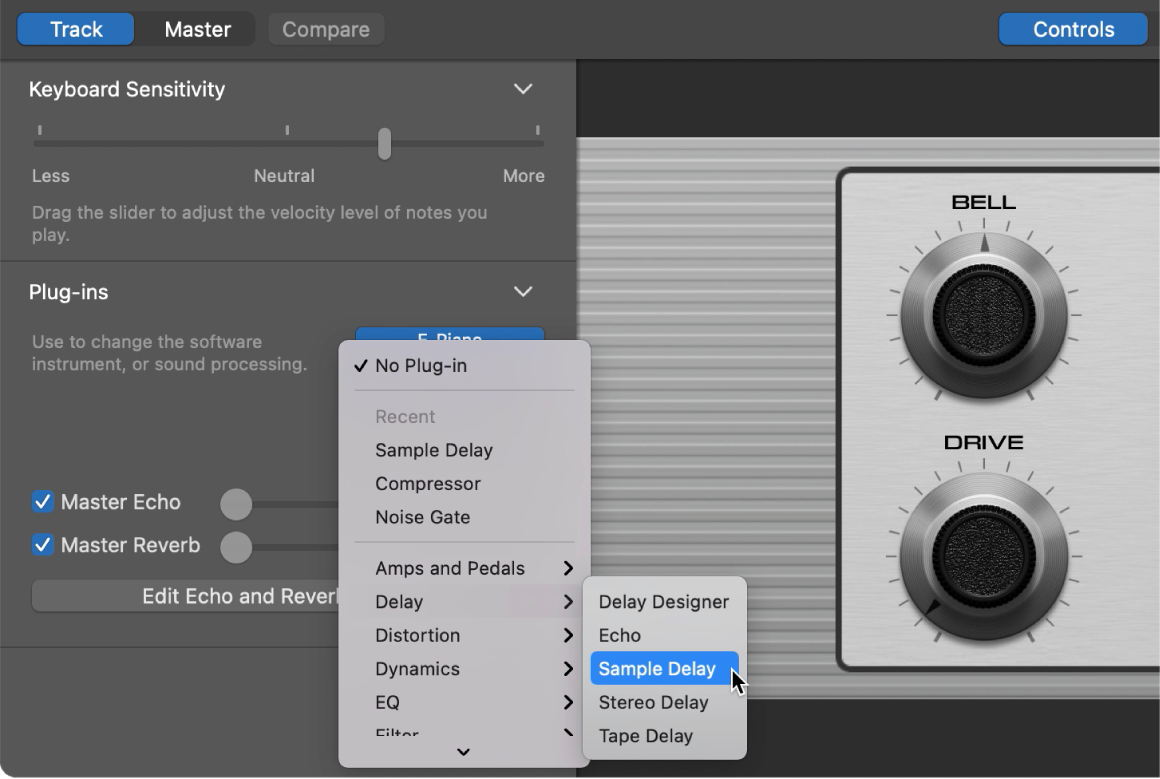
外掛模組視窗會隨即打開,顯示外掛模組的控制項目。
選擇不同的外掛模組
在 Mac 版 GarageBand 中,按一下外掛模組插槽的右側,選擇類別,然後從子選單中選擇新的外掛模組。新的外掛模組會取代先前的所選項目。
關閉外掛模組
在 Mac 版 GarageBand 中,將指標移至外掛模組插槽上方,然後按一下外掛模組插槽左側的「效能」按鈕。
按一下「效能」按鈕來再次開啟外掛模組。
重新排列效果外掛模組
在 Mac 版 GarageBand 中,將外掛模組從中間向上或向下拖移。
重新排列效果外掛模組可以更改 Patch 的聲音。外掛模組會依順序運作;較高外掛模組的輸出會傳送到其下方的外掛模組進行輸入。
移除效果外掛模組
在 Mac 版 GarageBand 中,按一下外掛模組插槽的右側,然後從彈出式選單中選擇「沒有外掛模組」。
編輯外掛模組設定
在 Mac 版 GarageBand 中,按一下外掛模組插槽的中央部分來打開外掛模組視窗。
在外掛模組視窗中,移動控制點,並操控其他控制項目來更改效果設定的值。
在音軌上使用雜訊消除器
若要啟用或關閉雜訊消除器:勾選「雜訊消除器」註記框。
若要調整雜訊消除器的敏感度:向左或向右拖移「雜訊消除器」滑桿。
您也可以使用 GarageBand 計畫案中的「音訊單元」外掛模組來加入新的聲音和效果。如需更多資訊,請參閱:在 Mac 版 GarageBand 中使用「音訊單元」外掛模組。